
Alguém pode ter o desejo de receber um incentivo NMS após, como jogar por assinatura em uma loja de camisetas.
Se você não quer começar o jogo do zero, perdendo a progressão do Xbox, então você pode transferir o save.
Introdução
Como resultado, encontrei um único comentário no reddit com uma descrição da técnica em inglês. Descreveu em russo, com capturas de tela adicionadas.
Espero que alguém ache útil.
sim, algumas danças com pandeiro são obrigatórias, mas na verdade não é tão difícil.
Programas obrigatórios
Para trabalhar com o Steam, você precisará Editor do No Man’s Sky Save[github.com].
Para que o editor de salvamento mais recente funcione, você precisa instalar Java 8[www.java.com].
Não é óbvio para todos, como baixar arquivos do github, então estou anexando uma captura de tela.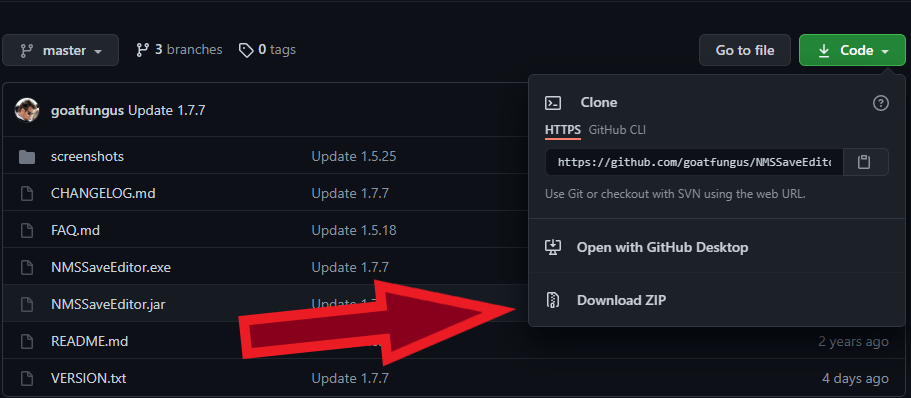
Descompacte o arquivo NMSSaveEditor. Vamos rodar usando este arquivo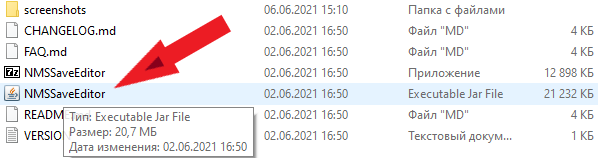
Etapa 1: Tiramos o Xbox save
Escolhendo salvar a versão do Windows.
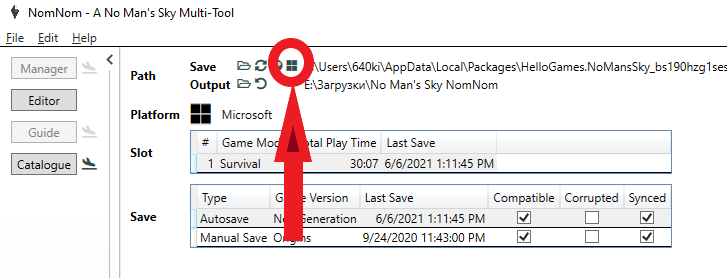
Nós salvamos no formato JSON.
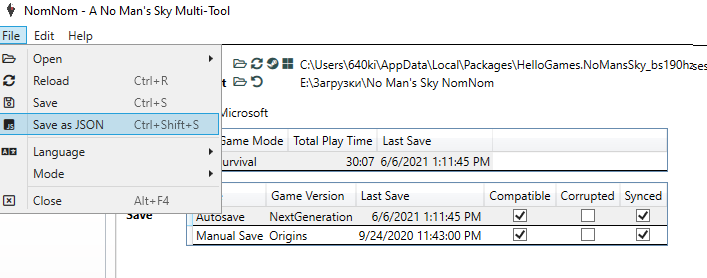
Encontraremos esse arquivo na pasta json., arquivado com NomNom
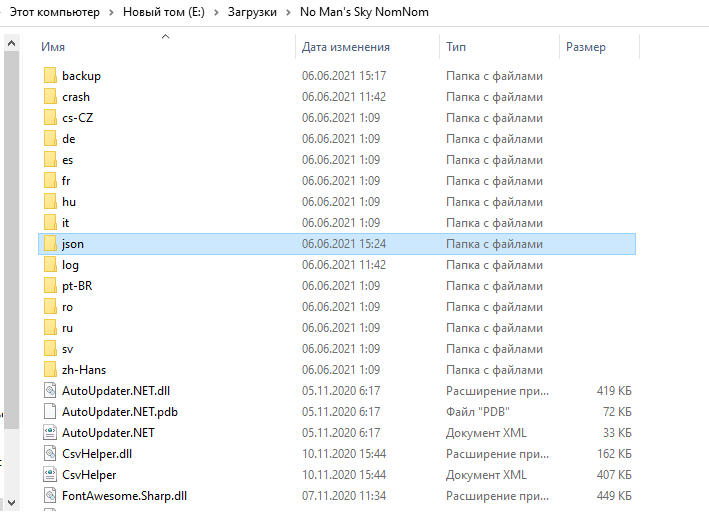
Fechar NomNom. Você não vai precisar mais disso
Etapa 2: Abra o save no Steam
1) Lançando NMS no Steam
2) Começando um novo personagem.
3) Nós criamos qualquer edifício (o mais rápido será o primeiro limpador).
4) Nós subimos, nós saímos do primeiro navio, salvar.
5) Fechar NMS.
Abra o segundo editor de salvamento.
Selecionando o slot para salvar em branco.
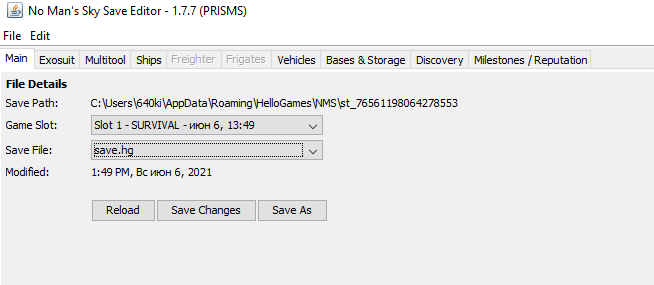
Escolhendo a edição Raw JSON
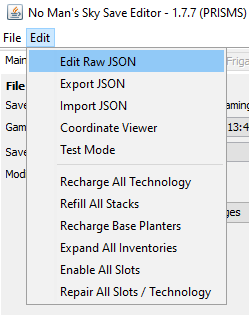
Etapa 3: substitua as linhas pelo arquivo
Agora nele iremos substituir os valores necessários em todo o arquivo usando o botão “Substituição”.
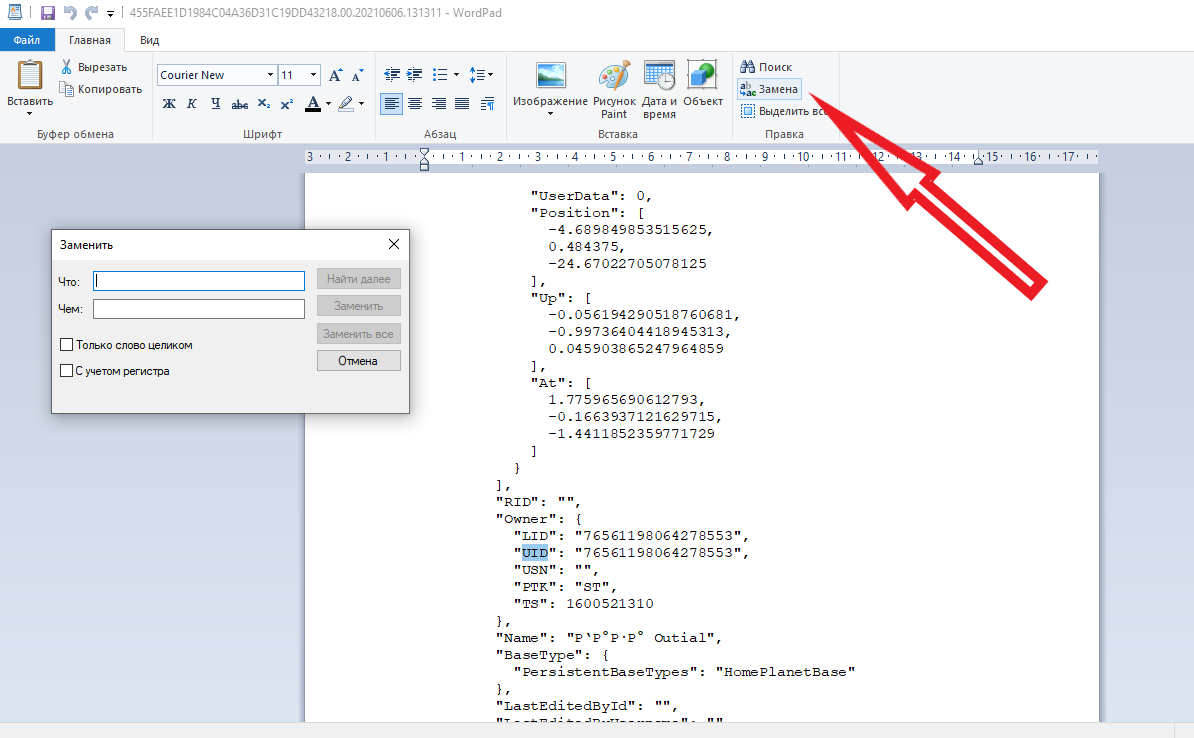
Encontre o valor UID no arquivo salvo do Steam e substitua todos os UIDs do arquivo XX por ele (Xbox)
Repetimos este procedimento com o valor USN.
Ao salvar XX, o valor LID será “0000000000000001”. Substituímos todos esses valores por nosso UID.
Nós substituímos “BaseStatId” sobre “BaseStatID”
Nós substituímos “CurrentMissionId” sobre “CurrentMissionID”
Nós substituímos “PreviousMissionId” sobre “PreviousMissionID”
Nós substituímos “MissionId” sobre “MissionID”
Nós substituímos “ObjectId” sobre “ObjectID”
Nós substituímos “TraitIds” sobre “TraitIDs”
Nós substituímos “MultiplayerLobbyId” sobre “MultiplayerLobbyID”
Nós substituímos “XB” sobre “ST” (tenha cuidado aqui, substitua junto com aspas).
Etapa 4: final
Feche a redação enquanto salva as alterações.
Salvar alterações
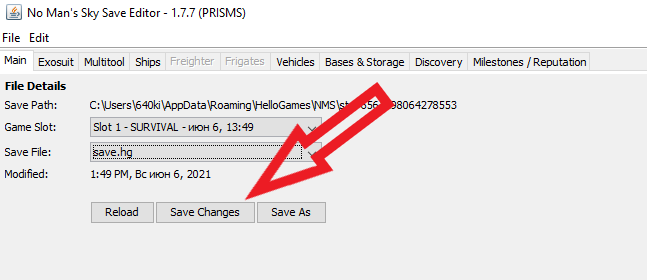
Se bem feito, então, na próxima vez que você iniciar o jogo no Steam, você encontrará, o que se tornou a partir do xbox.
Postagens Relacionadas:
- Céu de ninguém: Como chegar ao centro da galáxia de forma relativamente rápida
- Céu de ninguém: Fixando partidas, frisos e BSOD
- Céu de ninguém: Guia de recursos e ganhos unitários

Deixe uma resposta